Файловий менеджер Gnome - один з найкращих у програміСпільнота Linux. Причина? Він простий у використанні з величезною кількістю функцій. Однією з найкращих особливостей, яку вона має, є її здатність підключатися до декількох протоколів сервера, включаючи FTP, SFTP, AFP, SMB, SSH, DAV, DAVS тощо.
З роками спосіб підключення користувачів до нихпротоколи в файловому менеджері Gnome змінилися через повторні розробки. Як результат, багато користувачів Gnome можуть не знати, як отримати доступ до серверів та підключитися до них. Тож у цьому посібнику ми покажемо, як отримати доступ до віддалених серверів за допомогою менеджера файлів Gnome.
Підключення до FTP / SFTP
Файловий менеджер Gnome (AKA Nautilus) підтримує безліч протоколів сервера. Одним з найбільш добре підтримуваних протоколів цього файлового менеджера є підтримка FTP / SFTP.
Дозволяє користувачам підключатися через FTP (особливоSFTP) через файловий менеджер Gnome є критично важливим, оскільки багато користувачів Linux покладаються на цей протокол для доступу, завантаження та завантаження файлів на сервери та настільні комп'ютери під управлінням Linux через SSH.
Для доступу до протоколу FTP в диспетчері файлів Gnome виконайте покрокові інструкції нижче.

Крок 1: Відкрийте нове вікно менеджера файлів Gnome. Потім знайдіть кнопку "Інші місця" в лівій частині програми.
Крок 2: Натисніть кнопку «Інші локації», щоб перейти до файлу диспетчера файлів Nautilus до моєї сторінки з підключенням до комп'ютера / мереж / сервера.
Крок 3: На сторінці підключення до комп'ютера / мереж / сервера знайдіть текстове поле з написом «Підключитися до сервера» та натисніть на текстове поле.
Крок 4: Пишіть ftp: // а потім IP-адреса або ім'я домену віддаленого FTP-сервера, до якого ви намагаєтесь підключитися. Майте на увазі, що SFTP-з'єднання також використовуються ftp: //, не sftp: //
ftp://ip.address.of.ftp.server
Крок 5: Додайте символ ":" в кінці адреси, щоб вказати порт на віддалений FTP-сервер. Це має виглядати на прикладі нижче.
Примітка: більшість серверів FTP використовують порт 21.
ftp://ip.address.of.ftp.server:21
Крок 6: Натисніть кнопку «підключити», щоб надіслати з'єднання через FTP / SFTP в диспетчері файлів Gnome.
Крок 7: Заповніть свій FTP-користувач / пароль та натисніть зелену кнопку «Підключити» для доступу до сервера. Або виберіть "Анонімний", якщо у вас немає налаштування користувача.
Підключення до SMB (Samba)
Samba - провідний протокол передачі файлів дляLinux, як це чудово працює в локальних мережах, і сумісний з усіма дистрибутивами Linux, а також Android, Windows, macOS і навіть iOS зі спеціальними інструментами.
Завдяки популярності Samba, менеджер файлів Gnomeмає досить відмінну підтримку протоколу. Якщо вам потрібно встановити вихідне з'єднання з файловим сервером під управлінням Samba, вам потрібно буде скористатися smb: // протокол.
Для початку запустіть нове вікно менеджера файлів Gnome на вашому ПК. Після цього дотримуйтесь покрокових інструкцій нижче, щоб дізнатися, як підключитись.
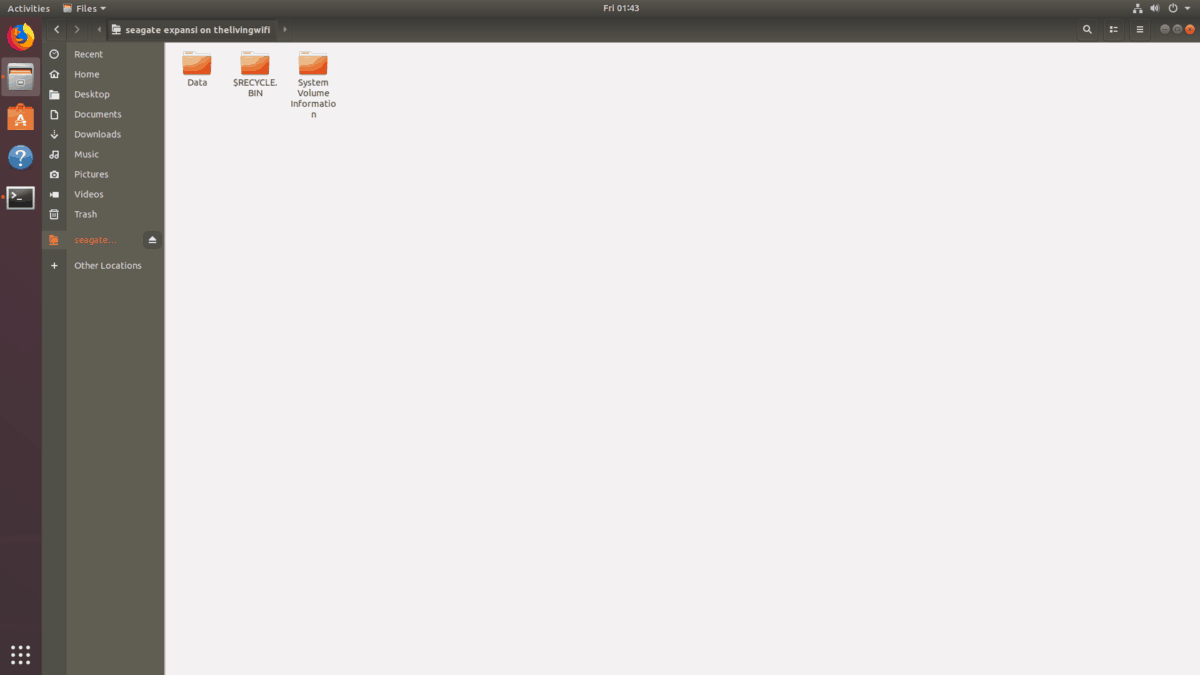
Крок 1: знайдіть кнопку «Інші локації» в лівій частині диспетчера файлів Gnome і натисніть мишу.
Крок 2: пройдіться до текстового поля «Підключитися до сервера» та натисніть на нього мишкою.
Крок 3: виписувати smb: // Далі йде IP-адреса файлового сервера Samba. Крім того, випишіть ім'я хоста файлового сервера, оскільки це також працює. Плутати? Скопіюйте приклади нижче.
IP-адреса
smb://ip.address.of.samba.file.server
ім'я хоста
smb://MyExampleSambaShare
Крок 4: натисніть кнопку «Підключити», щоб надіслати новуЗв'язок Самба. Якщо припустити, що ваш файловий сервер не має налаштувань імені користувача та є загальнодоступним, ви моментально побачите файли та зможете взаємодіяти з сервером.
Однак якщо для вашого сервера потрібне ім’я користувача / пароль, перед використанням Samba ви повинні заповнити ім’я користувача / пароль.
Більше інформації про Samba
Неможливо встановити з'єднання із сервером Sambaза допомогою IP-адреси чи імені хоста? Перегляньте інструкцію “Підключення до інших протоколів” нижче. Часто менеджер файлів Gnome виявляє та відображає файлові сервери Samba, до яких ви зможете підключитися!
Підключення до NFS (мережева файлова система)
Багато користувачів файлового менеджера Gnome використовують NFSфайлова система, оскільки вона надзвичайно швидка, особливо через мережі та Інтернет. Якщо у вас є сервер NFS і вам потрібно отримати доступ до нього за допомогою цього файлового менеджера, вам потрібно буде скористатися nfs: // протокол.
Примітка: підключення до NFS в диспетчері файлів Gnome іноді не працює належним чином. Якщо у вас виникли проблеми, розгляньте, скориставшись цим посібником, щоб дізнатися, як замість нього автоматично змонтувати спільні папки NFS.
Крок 1: Запустіть нове вікно диспетчера файлів Gnome і натисніть кнопку «Інші місця» мишкою.
Крок 2: Зробіть свій шлях до текстового поля «Підключитися до сервера» та натисніть на нього мишкою.
Крок 3: Пишіть nfs: // у текстове поле. Потім заповніть IP-адресу сервера NFS, до якого ви намагаєтесь підключитися. Це має виглядати на прикладі нижче.
nfs://ip.address.of.nfs.server
Крок 4: Натисніть кнопку «Підключити», щоб надіслати нове з'єднання через NFS.
Підключіться до інших протоколів за допомогою перегляду
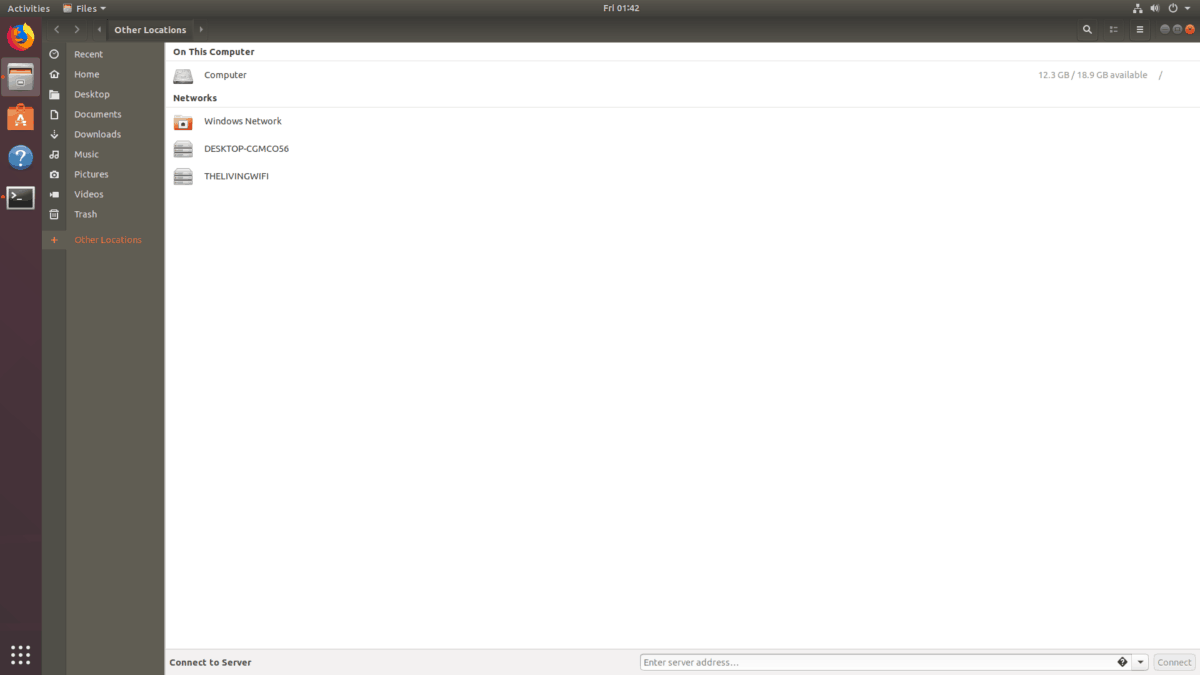
Поряд із підтримкою мережевих протоколів, таких як smb,nfs, ftp та ін., у файловому менеджері Gnome є розділ «мережа». У цій області менеджер файлів зробить найкраще переглянути інші комп'ютери та пристрої в мережі та відобразити їх, якщо це можливо.
Щоб скористатися цією функцією, знайдіть "Інші місця"кнопку та натисніть на неї. Опинившись там, загляньте до області, на якій написано "Мережі". У цій області ви побачите будь-які локальні сервери, такі як акції Samba, акції NFS та все інше, що підтримує Gnome.
Щоб підключитися до чогось, що перераховано у розділі «Мережі», і двічі клацніть!
Перегляньте інші підтримувані протоколи
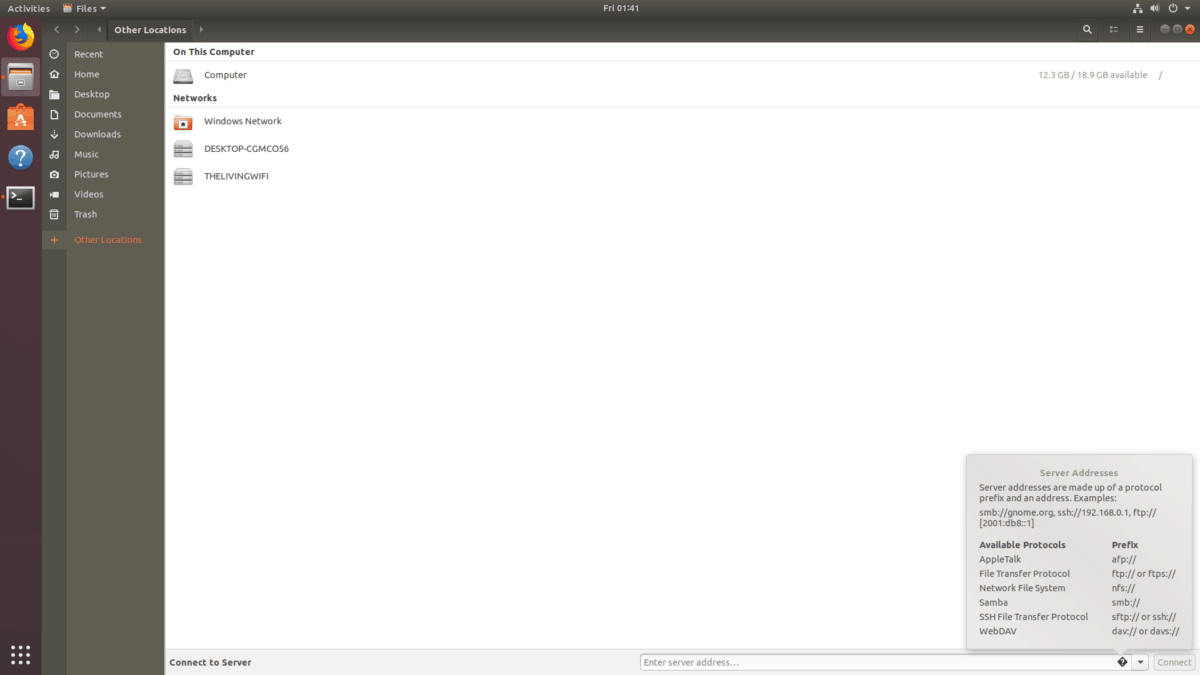
Хочете переглянути деякі менш відомі мережіпротоколи, які підтримує файловий менеджер Gnome? Перейдіть до пункту "Інші локації". Звідти натисніть кнопку "?" У "Підключитися до сервера". На ній відобразяться всі підтримувані протоколи.












Коментарі